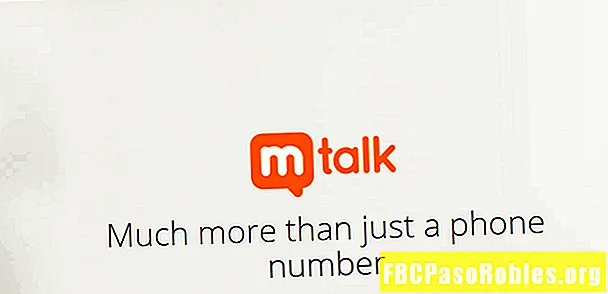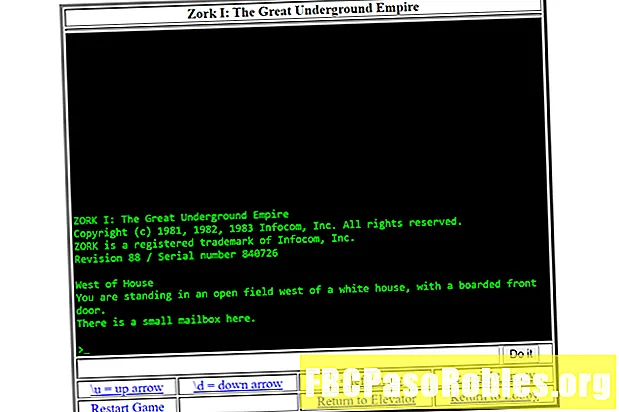Turinys
- Šalinkite neveikiančio tinklo triktis iš naujo neįkrovę
- Kaip išjungti tinklo ryšį
- Kaip įjungti tinklo ryšį
- Patarimai
Šalinkite neveikiančio tinklo triktis iš naujo neįkrovę
Pagal numatytuosius nustatymus „Windows“ automatiškai įjungia ir naudoja prijungtas tinklo sąsajas, įskaitant „Wi-Fi“ ir laidinius adapterius. Kai „Wi-Fi“ arba „Ethernet“ ryšys nustoja veikti, operacinė sistema automatiškai išjungia ryšį. Ryšį taip pat galima neleisti rankiniu būdu, norint pašalinti tinklo problemas ir jas pašalinti.
Jei jūsų internetas neveikia, išjunkite ir iš naujo įgalinkite ryšį, kad iš naujo paleistumėte kompiuterio tinklo specifines funkcijas. Šis procesas kartais pašalina tam tikras tinklo problemas, kaip ir visiškai paleidus kompiuterį.
Šiame straipsnyje pateiktos instrukcijos galioja „Windows 10“, „8“, „7“, „Vista“ ir „XP“.

Kaip išjungti tinklo ryšį
Tinklo jungčių išjungimas ir įjungimas iš naujo atliekamas naudojant valdymo skydelį.
-
Atidarykite valdymo skydelį.
-
„Windows 10“, „Windows 8“, „Windows 7“ ir „Windows Vista“ pasirinkite Tinklas ir internetas. „Windows XP“ pakeiskite į Kategorija peržiūrėti, pasirinkti Tinklo ir interneto jungtys > Tinklo jungtys, tada pereikite prie 4 veiksmo.

-
Pasirinkite Tinklo ir dalinimosi centras.

-
Pasirinkite Pakeiskite adapterio nustatymus. Pasirinkite „Windows Vista“ Tvarkykite tinklo ryšius.

-
Viduje Tinklo jungtys ekrane, dešiniuoju pelės mygtuku spustelėkite arba palaikykite palietę ryšį, kurį norite išjungti, tada pasirinkite Išjungti. Ryšio piktograma tampa pilka, kad būtų parodyta, kad ji išjungta.

Jei Išjungti nepasirodo meniu, ryšys išjungtas.
-
Jei būsite paraginti, patvirtinkite veiksmą arba įveskite administratoriaus slaptažodį, jei nesate prisijungę kaip administratorius.
-
Interneto ryšys išjungtas.
Kaip įjungti tinklo ryšį
Įjungti tinklo ryšį yra panašiai, tačiau naudosite Įgalinti vietoje to.
-
Pakartokite 1, 2 ir 3 veiksmus (iš viršaus), kad pasiektumėte Tinklo jungtys ekranas.
-
Dešiniuoju pelės mygtuku spustelėkite arba palaikykite palietę ir palaikykite ryšį, kurį norite įjungti, ir pasirinkite Įgalinti.

-
Jei būsite paraginti, įveskite administratoriaus slaptažodį arba patvirtinkite veiksmą.
-
Piktograma tampa žalia, kad būtų parodytas, kad ryšys įjungtas.
Patarimai
Išjungę belaidžio tinklo adapterį, prarasite „Wi-Fi“ interneto ryšį, kol iš naujo įgalinsite adapterį. Tas pats pasakytina apie laidinį ryšį. Prieš išjungdami tinklo ryšį, išsaugokite visus atidarytus failus, kad neprarastumėte darbo.
Įrenginių tvarkytuvė valdo tinklo jungtis kaip alternatyvą valdymo skydui. Norėdami išjungti įrenginį „Device Manager“, atidarykite Device Manager, išplėskite Tinklo adapteriai ir dešiniuoju pelės mygtuku spustelėkite arba palaikykite palietę įrašą, kuris atitinka tinklo adapterį, kad rastumėte Išjungti parinktis (įgalinti įrenginiai yra panašūs). Pašalinkite ryšius, kad jums nereikėtų griežtinti tinklo saugumo ir laisvų išteklių.
„Windows XP“ palaiko a Remontas galimybė belaidžiam ryšiui. Ši funkcija vienu veiksmu išjungia ir iš naujo įgalina „Wi-Fi“ ryšį. Nors ši funkcija neegzistuoja naujesnėse „Windows“ versijose, naujesnių „Windows“ versijų trikčių šalinimo vedliai siūlo panašias funkcijas.